excel圖表進(jìn)行美化和設(shè)置樣式 excel圖表樣式,最近到了季度匯報(bào)的時(shí)候,掌握一手excel技能在此刻顯得多么重要,為了是你的excel看起來更高大上,今天教大家設(shè)置excel圖表樣式,今天我們的干貨專業(yè)全稱為“excel圖表進(jìn)行美化和設(shè)置樣式 excel圖表樣式”能不能以絢爛的技能征服領(lǐng)導(dǎo)�����,就在這一波了~
前面我們已經(jīng)了解excel圖表的很多內(nèi)容,比如圖表術(shù)語、圖表元素����、圖表的繪制方法等��,我們做出來了圖表以后����,圖表是很簡(jiǎn)單的���,都是默認(rèn)的樣式����,其實(shí)我們還可以對(duì)圖表進(jìn)行修飾和美化����,今天我們就利用設(shè)置格式對(duì)話框和利用格式選項(xiàng)卡中的按鈕對(duì)excel圖表進(jìn)行美化和設(shè)置樣式。
利用設(shè)置格式對(duì)話框的方法和步驟如下:
1��、選擇某個(gè)excel圖表元素�����。
2����、右擊����,選擇快捷菜單中的設(shè)置**格式命令����,例如選擇圖表區(qū),快捷菜單命令就是設(shè)置圖表區(qū)格式����;選擇某個(gè)數(shù)據(jù)系列,快捷菜單命令就是設(shè)置數(shù)據(jù)系列格式��,以此類推���。或者單擊當(dāng)前所選內(nèi)容功能組中的設(shè)置所選內(nèi)容格式按鈕����,如圖1所示���。
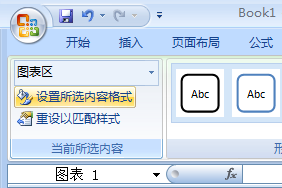
圖1
3��、此時(shí)會(huì)打開設(shè)置**格式對(duì)話框�,例如圖表區(qū)的對(duì)話框就是設(shè)置圖表區(qū)格式�,數(shù)據(jù)系列的對(duì)話框就是設(shè)置數(shù)據(jù)系列格式。
4����、在此對(duì)話框中對(duì)圖表元素諸如填充、邊框顏色��、邊框樣式、陰影��、三維格式�����、線條顏色�、線型、數(shù)字�、標(biāo)簽等進(jìn)行設(shè)置,如圖2和圖3所示�。
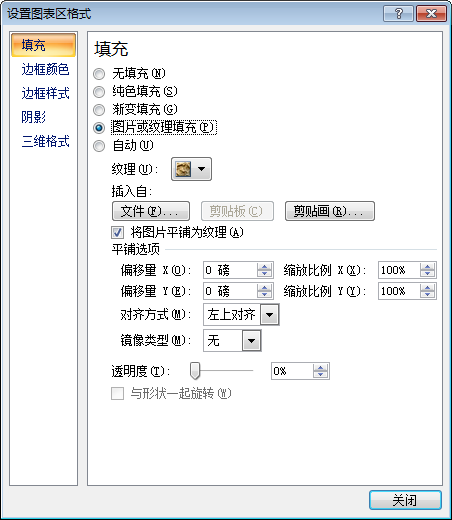
圖2
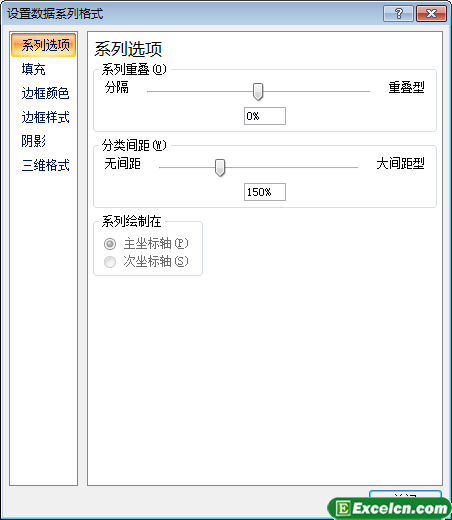
圖3
利用格式選項(xiàng)卡按鈕的方法和步驟如下:
1、選擇某個(gè)圖表元素�����。
2�、單擊圖表工具|格式選項(xiàng)卡�。
3、在形狀樣武功能組中單擊相關(guān)的按鈕�����,如圖4所示����,在有些情況下��,這種方法比使用設(shè)置格式對(duì)話框要方便得多��。
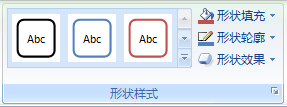
圖4
對(duì)excel圖表進(jìn)行美化和設(shè)置樣式以后�����,我們?cè)俅慰碋xcel圖表�,是不是感覺和之前的圖表明顯的不一樣了���,設(shè)置美化過的Excel圖表顯示的更加專業(yè)��,數(shù)據(jù)更加清晰���。
以上就是excel圖表進(jìn)行美化和設(shè)置樣式 excel圖表樣式全部?jī)?nèi)容了,希望大家看完有所啟發(fā)����,對(duì)自己的工作生活有所幫助,想要了解更多跟excel圖表進(jìn)行美化和設(shè)置樣式 excel圖表樣式請(qǐng)關(guān)注我們文章營銷官網(wǎng)���!
推薦閱讀
設(shè)置excel圖表區(qū)的樣式 excel圖表樣式 | 文軍營銷1�����、打開一個(gè)帶有excel圖表的工作簿,選中創(chuàng)建的圖表,在圖表區(qū)的空白處單擊鼠標(biāo)右鍵,在彈出的快捷菜單中選擇設(shè)置圖表區(qū)域格式選項(xiàng),如圖1所示���。 圖1 2��、彈出設(shè)置圖表區(qū)格式對(duì)話框,單擊填充選項(xiàng)卡,選中漸變填充單選按鈕,單擊預(yù)設(shè)顏色下拉按鈕,在彈出的下拉面板中選擇一個(gè)樣式選項(xiàng),如圖2所示����。 圖2 3����、單擊方向下拉按鈕,...excel的圖表進(jìn)行美化 excel圖表美化插件 | 文軍營銷1、刪除網(wǎng)格線,因?yàn)閷?duì)于柱形圖來說,網(wǎng)格線不是必需的,它的存在也會(huì)影響圖表的整體美觀性�����。 2�、由于圖表就只有一個(gè)系列,可以將圖例刪除。 3����、將標(biāo)題名稱修改為一個(gè)具體的名稱,如2009年地區(qū)銷售統(tǒng)計(jì)分析,并設(shè)置為合適的字體和字號(hào),將顏色設(shè)置為白色。 4����、設(shè)置圖表區(qū)填充顏色,注意界面顏色要淡雅清晰。 5���、設(shè)置繪圖...excel圖表的修飾與美化 excel圖表美化 | 文軍營銷excel圖表2 圖3所示是采用立體條形圖表示數(shù)據(jù),并且在條形的右端顯示份額數(shù)據(jù)��。這個(gè)圖表的缺點(diǎn)是圖表不夠簡(jiǎn)練,要想了解各個(gè)地區(qū)的份額,就必須左右搖頭查看地區(qū)名稱和份額數(shù)據(jù)�����。 圖3 圖4所示是采用平面條形圖的圖表,并且把地區(qū)名稱和份額數(shù)據(jù)都放在分類軸左側(cè),干凈的白色背景更加突出了圖表所要表達(dá)的信息��。 圖4 excel...excel圖表中設(shè)置繪圖區(qū)樣式 excel圖表樣式 | 文軍營銷1����、打開excel工作表以后,我們選中繪圖區(qū),在繪圖區(qū)的空白處單擊鼠標(biāo)右鍵,在彈出的快捷菜單中選擇設(shè)置繪圖區(qū)格式選項(xiàng),如圖1所示���。 圖1 2�����、彈出設(shè)置繪圖區(qū)格式對(duì)話框,切換到填充選項(xiàng)卡,選中漸變單選按鈕,單擊預(yù)設(shè)顏色下拉按鈕,在彈出的下拉面板中選擇薄霧濃云選項(xiàng)(大家可以根據(jù)自己的喜歡選擇,這里我只是做一個(gè)excel圖表實(shí)...套用excel圖表設(shè)計(jì)樣式 excel圖表樣式 | 文軍營銷我們?yōu)榱俗宔xcel圖表更美觀,我們可以對(duì)excel圖表的背景和字體等進(jìn)行設(shè)置和更改樣式,最簡(jiǎn)單的美化excel圖表方法就是,套用excel圖表設(shè)計(jì)樣式,excel為我們提供了很多的圖表樣式,我們可以快速的更換excel圖表樣式��。 1�、選中excel圖表,切換到【設(shè)計(jì)】選項(xiàng)卡,在【快速樣式】 組中單擊 【其他】按鈕 ,選擇【樣式 3】選項(xiàng)。填充excel圖表的背景 excel圖表填充顏色 | 文軍營銷1���、使用圖片作為填充背景時(shí),單擊圖表的繪圖區(qū),切換到【格式】選項(xiàng)卡,在【形狀樣式】組中單擊【形狀填充】下拉按鈕,執(zhí)行【圖片】命令����。 2���、在彈出的【插入圖片】對(duì)話框中選擇圖片���。 3、單擊【插入】按鈕�����。 4��、圖表的繪圖區(qū)背景被設(shè)置成圖片填充��。 圖1


![]()
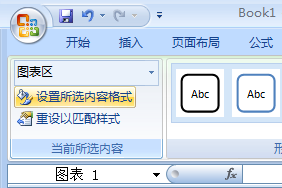
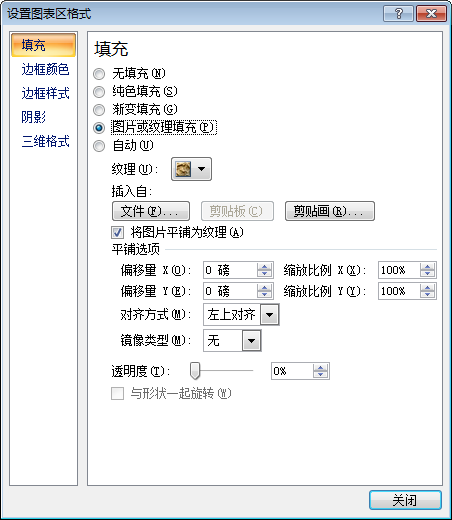
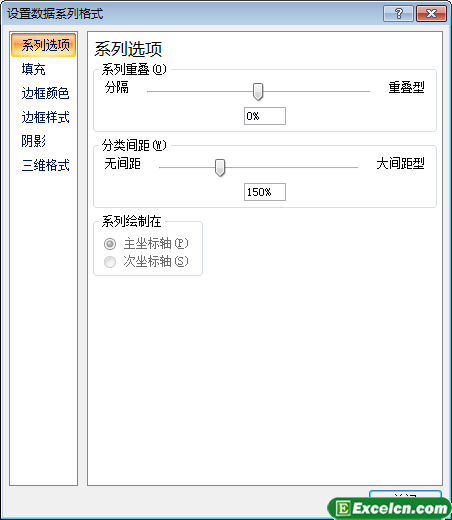
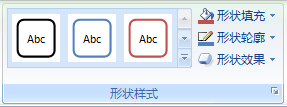
 400-685-0732(7x24小時(shí))
400-685-0732(7x24小時(shí)) 關(guān)注文軍
關(guān)注文軍

